 |
Требования по содержанию отчета
|
|
|
|
Контрольные вопросы
- Перечислить компоненты Infinity Scada
- Для чего используется Infinity Server?
- Как добавить свойство сигналу в конфигураторе сервера?
Требования по содержанию отчета
В отчете студент должен перечислить цели лабораторной работы, описать ход работы, ответить на контрольные вопросы, сделать вывод о проделанной работе.
Лабораторная работа №2. Ознакомление с пакетом INFINITY HMI. Простые мнемосхемы
Цели работы:
1) ознакомление с InfinityHMI;
2) создание графических объектов, привязка их к OPC сигналам, задание элементарной динамики для этих объектов.
Теоретическая часть
InfinityHMI – инструмент для создания человеко-машинного интерфейса (Human Machine Interface). Графические средства создания интерфейса пользователя. InfinityHMI предоставляет расширенный набор функций по созданию и редактированию графических элементов. InfinityHMI позволяет разрабатывать и исполнять графические мнемосхемы, реализующие отображение информации о ходе выполнения технологического процесса и управление технологическим процессом в реальном времени.
InfinityHMI предоставляет расширенный набор функций по созданию и редактированию графических элементов. Для ускорения разработки интерфейса диспетчера, разработчик может сам создавать образы технологических объектов или использовать имеющуюся библиотеку элементов. При этом библиотека позволяет сохранять используемые образы с приписанными им функциями анимации и конкретным набором свойств, который изменяется в зависимости от реальных технологических условий и параметров.
Технология псевдонимов динамически позволяет менять источники данных во время исполнения. Для выполнения математических, логических, функциональных и других операций с данными используется встроенный редактор выражений. Редактор поддерживает целочисленные, вещественные, логические и строковые типы данных.
|
|
|
Программа выполнения
Лабораторная работа содержит задания в виде упражнений. Все упражнения обязательны для выполнения.
Упражнение 1 : Создание объекта «Прямоугольник» с динамикой «Размер», «Цвет плавно», встроенным объектом «Значение параметра».
1. Загрузите в Конфигуратор файл Фамилия. ЕС из вашей личной директории, сохраните его там под этим же именем, после чего Конфигуратор можно свернуть.
2. Запустите Infinity HMI.
Пуск\Программы\ЭлеСи\Infinity Lite\Инструменты\Infinity HMI\ Infinity HMI
3. С охраните файл как Фамилия1. xml.
4. Нарисуйте прямоугольник в рабочей области окна InfinityHMI, как показано на рис. 2. 1. Для этого воспользуйтесь инструментом Прямоугольник/Квадрат  панели Рисование. После выделения объекта рамкой становятся доступными большинство инструментов динамики, которые можно применить к объекту.
панели Рисование. После выделения объекта рамкой становятся доступными большинство инструментов динамики, которые можно применить к объекту.

Рис. 2. 1. Создание объекта «Прямоугольник»
5. Двойным щелчком по объекту вызовите панель Свойства объекта. Первая вкладка позволяет настроить, например, статические визуальные свойства: цвет, форму, градиентную заливку, угол на плоскости и т. п. рис. 2. 2
6. Закройте Свойства объекта и выберете инструмент Динамический Размер  в панели Динамика. На экран будет выведена диалоговая панель Свойства объекта с выбранной закладкой Размер, показанная на рис. 2. 3.
в панели Динамика. На экран будет выведена диалоговая панель Свойства объекта с выбранной закладкой Размер, показанная на рис. 2. 3.
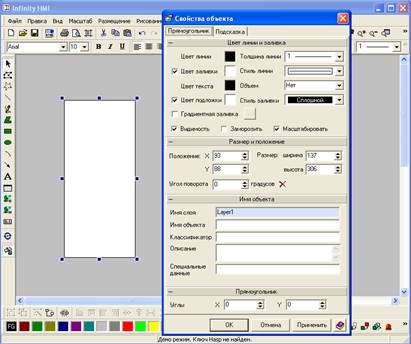
Рис. 2. 2. Основные свойства графических объектов
7. Следующими действиями Вы заставите изменяться размер прямоугольника: по вертикали снизу – вверх  в зависимости от значения сигнала IntRamp Конфигуратора.
в зависимости от значения сигнала IntRamp Конфигуратора.

Рис. 2. 3. Настройка динамики «Размер»
8. Нажмите кнопку Редактировать или два раза по области Динамика в диалоговой панели Свойства объекта. Появится окно. Добавить источник данных. Нажмите кнопку OPC…. На экран монитора будет выведено окно Дерево ОРС сигналов, разверните дерево папок, как показано на рис. 2. 4.
|
|
|

Рис. 2. 4. Диалог выбора дерева OPC сигналов
9. Выберите сигнал IntRamp и проконтролируйте появление тэгов в окне Полное имя, как показано на рис. 2. 4. Нажмите кнопку ОК, после чего окно навигатора будет закрыто. При этом в поле Источник вкладки Размер диалоговой панели Свойств объекта появится имя выбранного ОРС тэга, как показано на рис. 2. 5.
10. Отметьте флажок Входной диапазон и введите значение 1000 в поле До:, как показано на рис. 2. 5. Таким образом, в режиме Проект – Старт размер прямоугольника по вертикали будет изменяться от 0 до 100%, что определяется полями Минимум/Максимум, при изменении значения сигнала от 0 до 1000. Нажмите кнопку. Применить, затем ОК.
 Для того чтобы посмотреть динамику движения необходимо, чтобы сигнал Teach. Inputs. IntRamp изменялся по закону пилы. Для этого в конфигураторе сервера это сигнал необходимо настроить на получение значения этого сигнала из контроллера или загрузить модуль Calculation Module (Модуль математико-логических операций) и на закладке Формулы – Процедура по таймеру ввести формулу: if (#0< 1000) #0=#0+100; else #0=0;.
Не забудьте сохранить изменения в Конфигураторе и перезапустить сервер при помощи «Управляющего».
Для того чтобы посмотреть динамику движения необходимо, чтобы сигнал Teach. Inputs. IntRamp изменялся по закону пилы. Для этого в конфигураторе сервера это сигнал необходимо настроить на получение значения этого сигнала из контроллера или загрузить модуль Calculation Module (Модуль математико-логических операций) и на закладке Формулы – Процедура по таймеру ввести формулу: if (#0< 1000) #0=#0+100; else #0=0;.
Не забудьте сохранить изменения в Конфигураторе и перезапустить сервер при помощи «Управляющего».
|

Рис. 2. 5. Настройка входного диапазона для динамики «Размер»
11. И в Infinity HMI войдите в режим Проект-Старт (или нажмите F9 ). Если все сделано правильно, то Вы увидите изменение размера прямоугольника снизу- вверх. Перейдите в режим Проект – Стоп.
12. Выделите объект Прямоугольник (обратите внимание, что рамка красного цвета – это означает, что к объекту применена какая-то динамика, в данном случае пока одна – Размер). Выберите инструмент Динамический аналоговый цвет  в панели инструментов Динамика.
в панели инструментов Динамика.
13. На экран монитора будет выведена диалоговая панель Свойства объекта с выбранной закладкой Аналоговый цвет, как на рис. 2. 6.
 Закладка слева, в Свойствах объекта, уже содержит, настроенную вами, динамику Размер. Для того чтобы просмотреть и откорректировать динамику, примененную к объекту, нужно открыть Свойства данного объекта. Для этого существует два классических для программ, работающих под Windows, способа:
· Двойной клик по объекту.
· Вызов на объекте правым кликом контекстного меню и выбор Свойств объекта.
Закладка слева, в Свойствах объекта, уже содержит, настроенную вами, динамику Размер. Для того чтобы просмотреть и откорректировать динамику, примененную к объекту, нужно открыть Свойства данного объекта. Для этого существует два классических для программ, работающих под Windows, способа:
· Двойной клик по объекту.
· Вызов на объекте правым кликом контекстного меню и выбор Свойств объекта.
|
|
|
|
 Выделение объекта, а затем применение, к примеру, инструмента динамики Размер, приведет к появлению у этого объекта еще одной динамики Размер.
Вывод: сверяйте настройку динамики с приведенными примерами, вкладок не должно быть больше (классическая ошибка). Для удаления ненужной динамики на вкладках Свойств объектов есть кнопка. Удалить.
Выделение объекта, а затем применение, к примеру, инструмента динамики Размер, приведет к появлению у этого объекта еще одной динамики Размер.
Вывод: сверяйте настройку динамики с приведенными примерами, вкладок не должно быть больше (классическая ошибка). Для удаления ненужной динамики на вкладках Свойств объектов есть кнопка. Удалить.
|
14. Установите соединение с тегом IntRamp для заливки объекта выберите начальный цвет – красный, а конечный цвет – синий. Введите входной диапазон от 0 до 1000. Проверьте настройку динамики в соответствии с рис. 2. 6, после чего закройте Свойства. Перейдите в режим Проект – Старт и наблюдайте плавное изменение цвета от красного к синему. Очевидно, что при размере 50% (то есть при значении IntRamp=500) происходит равное смешивание цветов.
Рис. 2. 6. Настройка динамики «Аналоговый цвет»
15. Перейдите в режим Проект – Стопобъекта.
16. Для визуализации численного значения сигнала IntRamp выберите Динамический объект  - значение параметра на панели инструментов Динамика.
- значение параметра на панели инструментов Динамика.
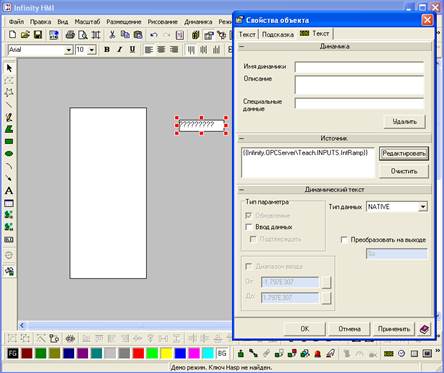 |
Рис. 2. 7. Настройки связи объекта «Значение параметра» с OPC сигналов
17. Щелкните мышью справа от объекта Прямоугольник. Настройте Свойства объекта как на рисунках (рис. 2. 7).
18. Примените настройки и закройте Свойства объекта. Перейдите в режим Проект - старт. Если все сделано, верно, то в поле объекта Значение параметра будет отображаться численно.
19.
 |
Щелкните мышью справа от объекта Прямоугольник. Настройте Свойства объекта как на рисунках (рис. 2. 7).
Рис. 2. 8. Мнемосхема с прямоугольником в режиме исполнения
20. Примените настройки и закройте Свойства объекта. Перейдите в режим Проект - старт. Если все сделано, верно, то в поле объекта Значение параметра будет отображаться численное значение сигнала IntRamp в выбранном вами формате (рис. 2. 8).
|
|
|
21. В режиме Проект – Стоп сохраните файл под именем Фамилия1. xml.
Упражнение 2. Изучение встроенного динамического объекта Кнопка, работа с битовыми сигналами
Запустите Конфигуратор сервера и создайте в Дереве сигналов в своей папке Teach папки Proba и Work (не забудьте вложенные папки Pump и Valve).
22. Создайте в папках сигналы:
Proba à
Сигнал Состояние1, тип Boolean.
Сигнал Состояние2, тип Boolean.
Сигнал Состояние3, тип Boolean.
Сигнал Состояние4, тип Boolean.
Сигнал Управление1, тип Boolean.
Сигнал Управление2, тип Boolean.
Сигнал summa, тип Word.
Work à
Сигнал Reset, тип Boolean.
Сигнал Level, тип Float.
Сигнал Tank, тип Word.
Work\Pumpà
Сигнал Control, тип Boolean.
Сигнал In, тип Boolean.
Сигнал Status, тип Boolean.
Work\Valveà
Сигнал Control, тип Boolean.
Сигнал In, тип Boolean.
Сигнал Status, тип Boolean.
Сигнал Level, тип Float.
23. Добавьте КАЖДОМУ сигналу стандартное свойство Quality, равное 216 и стандартное свойство Value, равное 0. В меню команд управления выбранной папки или сигнала поставьте галочки напротив Метки времени и Права доступа.
24. Закройте Конфигуратор сервера и перезапустите сервер при помощи Управляющего.
25. Запустите InfinityHMI и создайте новый файл, сохранив его под именем Фамилия3. xml.
26. Выберите в панели инструментов Динамика объект Кнопка  и щелкните на рабочей области экрана.
и щелкните на рабочей области экрана.
27. Перейдите на первую вкладку Свойств объекта, которая описывает статические параметры объекта, и настройте ее следующим образом, рис. 2. 9.


Рис. 2. 9. Настройка основных параметров объекта «Кнопка»
28. Вкладку Действие настройте следующим образом: если левая клавиша мыши нажата, а затем отпущена, то Значение1 (единица) передается в сигнал Управление1, если нажать кнопку во второй раз, то в этот сигнал передается Значение2 (ноль), (рис. 2. 10). Настоятельная рекомендация: перед выполнением этой настройки прочитать пояснение ниже.
 Для соединения с тегом можно в поле Источник прописать тег вручную, но незначительная ошибка (пропущена точка, буква и т. п. ) приведет к тому, что тег с пропущенной, например, точкой не будет найден, так как такой тег (без точки) в симуляторе не создавался. Пользуйтесь во время ввода тега кнопкой Редактировать-ОРС… и ищите нужный тег в Дереве ОРС сигналов. После того, как тег найден и подсвечен одиночным щелчком мыши, нажимайте кнопку ОК: тег появится в Свойствах объекта именно в том поле, где до вызова стоял курсор. В ситуации, когда созданный сигнал не появился в Дереве сигналов ОРС, нажмите кнопку Обновить.
Для соединения с тегом можно в поле Источник прописать тег вручную, но незначительная ошибка (пропущена точка, буква и т. п. ) приведет к тому, что тег с пропущенной, например, точкой не будет найден, так как такой тег (без точки) в симуляторе не создавался. Пользуйтесь во время ввода тега кнопкой Редактировать-ОРС… и ищите нужный тег в Дереве ОРС сигналов. После того, как тег найден и подсвечен одиночным щелчком мыши, нажимайте кнопку ОК: тег появится в Свойствах объекта именно в том поле, где до вызова стоял курсор. В ситуации, когда созданный сигнал не появился в Дереве сигналов ОРС, нажмите кнопку Обновить.
|
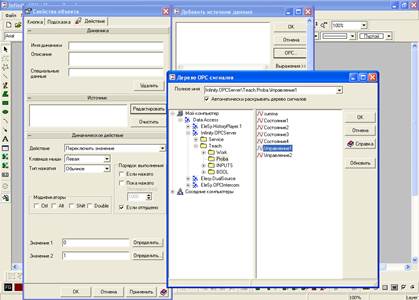
Рис. 2. 10. Настройка объекта «Кнопка» на связь с сигналом
29. Для визуализации состояния Управление1 создайте объект, к которому примените динамику Цвет: нарисуйте прямоугольник с темно-серым цветом заливки и размерами, близкими к размерам объекта Кнопка и поместите его над кнопкой. Примените к объекту Прямоугольник динамику Цвет:  .
.
|
|
|
30. Нажмите кнопку Добавить и добавьте тег Управление1. После этого станет доступной настройка цвета объекта. Если сигнал Infinity. OPCServer\Teach. Proba. Управление1 равен 1 (True), то Цвет заливки зеленый (рис. 2. 12). (Всегда применяйте ярко – зеленый цвет).
31. Еще раз нажмите кнопку Добавить и добавьте тег Infinity. OPCServer\Teach. Proba. Управление1 еще раз. Измените Цвет заливки на красный. Также поменяйте Изменить цвет, если False (равно 0) (рис. 2. 13).

Рис. 2. 11. Настройка индикатора-сигнализатора

Рис. 2. 12. Добавление изменения цвета индикатора на зеленый
 ЦВЕТОВАЯ ПОЛИТИКА!
Раскраска объектов носит название цветовой политики. Пусть те объекты, которые являются индикаторами состояния сигналов (например, объект Прямоугольник) будут в режиме Разработка нейтрального цвета (примем серый и темно – серый цвета). В режиме Проект – Старт при единичном значении сигнала – ярко – зеленого, при нулевом – красного. Это и будет лабораторная цветовая политика, которой надо строго придерживаться. Проверяйте ваши объекты на соответствие цветовой политики и, если необходимо, приводите в соответствие! ЦВЕТОВАЯ ПОЛИТИКА!
Раскраска объектов носит название цветовой политики. Пусть те объекты, которые являются индикаторами состояния сигналов (например, объект Прямоугольник) будут в режиме Разработка нейтрального цвета (примем серый и темно – серый цвета). В режиме Проект – Старт при единичном значении сигнала – ярко – зеленого, при нулевом – красного. Это и будет лабораторная цветовая политика, которой надо строго придерживаться. Проверяйте ваши объекты на соответствие цветовой политики и, если необходимо, приводите в соответствие!
|
32. Закройте Свойства объекта, перейдите в режим Проект – Старт и проверьте работу мнемосхемы. Первое нажатие и отпуск кнопки переводит Управление1 в единицу, второе нажатие и отпуск переводит Управление1 в ноль.

Рис. 2. 13. Добавление изменения цвета индикатора на красный
 Выходите из режима Проект – Старт корректно, то есть перед выходом верните сигнал в начальное (в данном случае нулевое) состояние. Выполняя лабораторные работы, возьмите за правило перед выходом из режима Проект – Старт возвращать сигналы в начальное состояние. Выходите из режима Проект – Старт корректно, то есть перед выходом верните сигнал в начальное (в данном случае нулевое) состояние. Выполняя лабораторные работы, возьмите за правило перед выходом из режима Проект – Старт возвращать сигналы в начальное состояние.
|
33. Выберите объект Значение параметра  . В качестве источника данных используйте тег Infinity. OPCServer\Teach. Proba. summa. Настройте вкладку Текст по своему усмотрению, после чего закройте Свойства объекта.
. В качестве источника данных используйте тег Infinity. OPCServer\Teach. Proba. summa. Настройте вкладку Текст по своему усмотрению, после чего закройте Свойства объекта.
34. Примените к объекту Значение параметра инструмент Динамическое действие и в нем операцию Передать значение (рис. 2. 15). В поле Значение (пока нажато) введите выражение суммирования тегов: x={{Infinity. OPCServer\Teach. Proba. summa}}+{{Infinity. OPCServer\Teach. Proba. Управление1}}, соблюдая последовательность:
· Нажмите кнопку Определить, отмеченную на рис. 2. 14.

Рис. 2. 14. Строка ввода значения для операции «Передать значение»
· Далее кнопку Выражения. Введите х= в окне ввода.
· Выберите тег Infinity. OPCServer\Teach. Proba. summa.
· Нажмите кнопку Арифметические и в всплывающем меню выберите операцию Сложение. (Знаки арифметических операций удобнее вводить с клавиатуры). Далее выберите тег Infinity. OPCServer\Teach. Proba. Управление1.
· Закройте окошко нажатием кнопки ОК.
 Выражение x={{Infinity. OPCServer\Teach. Proba. summa}} + {{Infinity. OPCServer\Teach. Proba. Управление1}} – это выражение инкремента. В первый момент в сигнал summa запишется значение сигнала Управление1, в следующий момент времени к измененному summa снова добавится значение сигнала Управление1 и так до переполнения summa (так как summa имеет тип WORD, то в него можно записать число 65535). Выражение x={{Infinity. OPCServer\Teach. Proba. summa}} + {{Infinity. OPCServer\Teach. Proba. Управление1}} – это выражение инкремента. В первый момент в сигнал summa запишется значение сигнала Управление1, в следующий момент времени к измененному summa снова добавится значение сигнала Управление1 и так до переполнения summa (так как summa имеет тип WORD, то в него можно записать число 65535).
|
35. Проверьте вкладку Действие объекта Значение параметра на соответствие рис. 2. 15.
36. Измените время подсчета формулы с 50 мс. На один раз в секунду.
 Выражение будет выполняться по щелчку на объекте Значение параметра, а условия применения щелчка могут быть разными, если настроить эти условия, так как показано на рис. 2. 15, то выражение будет выполняться раз в 50 миллисекунд все время с момента перехода экранной формы в режим Проект – Старт. Действительно, условие – Пока нажато, выполниться сразу, так как отмечен флажок Начальное состояние Нажато, а тип нажатия С фиксацией. Напрашивается аппаратная аналогия с кнопкой, которая после подачи напряжения (режим Проект - Старт) переходит в нажатое состояние (отмечен флажок Начальное состояние Нажато), фиксируется в нем (тип С фиксацией) и через ее замкнутые контакты происходит передача сигналов (выражения из поля Значение (пока нажато)) в схему (в summa). Оперируя подобными аналогиями легко понять логику работы динамики Динамическое действие при других настройках полей Тип и Порядок выполнения. Для выполнения выражения можно выбрать любой объект мнемосхемы, можно создать новый, но по смыслу в данном случае удобно применить динамику пересчета выражения на том объекте, где этот пересчет индицируется, то есть на объекте Значение параметра, который привязан к сигналу summa. Это облегчает поиск ошибок и отладку динамики мнемосхемы. Выражение будет выполняться по щелчку на объекте Значение параметра, а условия применения щелчка могут быть разными, если настроить эти условия, так как показано на рис. 2. 15, то выражение будет выполняться раз в 50 миллисекунд все время с момента перехода экранной формы в режим Проект – Старт. Действительно, условие – Пока нажато, выполниться сразу, так как отмечен флажок Начальное состояние Нажато, а тип нажатия С фиксацией. Напрашивается аппаратная аналогия с кнопкой, которая после подачи напряжения (режим Проект - Старт) переходит в нажатое состояние (отмечен флажок Начальное состояние Нажато), фиксируется в нем (тип С фиксацией) и через ее замкнутые контакты происходит передача сигналов (выражения из поля Значение (пока нажато)) в схему (в summa). Оперируя подобными аналогиями легко понять логику работы динамики Динамическое действие при других настройках полей Тип и Порядок выполнения. Для выполнения выражения можно выбрать любой объект мнемосхемы, можно создать новый, но по смыслу в данном случае удобно применить динамику пересчета выражения на том объекте, где этот пересчет индицируется, то есть на объекте Значение параметра, который привязан к сигналу summa. Это облегчает поиск ошибок и отладку динамики мнемосхемы.
|

Рис. 2. 15. Настройка динамики «Действие» для задания расчетной
Формулы
37. Закройте Свойства объекта и проверьте мнемосхему в режиме Проект – Старт. Нажатие на кнопку записывает единицу в сигнал Управление1 и сразу же происходит увеличение значение сигнала summa в соответствии с выражением.
38. Модифицируйте выражение инкремента так, чтобы нажатие на кнопку Управление1 приводило к пятикратному увеличению значения summa (0-5-10-15-…) один раз в 1 сек.
39. Создайте кнопку, при нажатии на которую, будет обнуляться значение сигнала Summa.
40. Создайте второй объект Кнопка с именем Управление2 и такими же свойствами, как объект Кнопка с именем Управление1, но в качестве тега выберите Infinity. OPCServer\Teach. Proba. Управление2.
41. По предыдущей аналогии создайте объект Прямоугольник и примените к нему динамику Цвет, для визуализации значения сигнала Управление2 (рис. 2. 7)
42. Модифицируйте выражение инкремента так, чтобы нажатие на кнопку Управление2 приводило к обратному инкременту сигнала summa (величина подсчета единичная). Внешний вид мнемосхемы в режиме Проект – Старт показан на рис. 2. 16.

Рис. 2. 16. Внешний вид мнемосхемы в режиме исполнения
Сохраните файл в личной директории под именем Фамилия3. xml. Результат лабораторной работы показать преподавателю.
На этом лабораторная работа закончена
|
|
|


